
手机怎么设置朗读音乐 iPhone朗读文字设置声音
发布时间:2023-10-09 17:37:24 来源:三公子游戏网
手机怎么设置朗读音乐,在现代社会中手机已经成为人们生活中不可或缺的一部分,除了作为通信工具,手机还具备了多种功能,其中之一就是朗读音乐和文字。对于iPhone用户来说,设置手机进行朗读音乐和文字的声音是一项很实用的功能。通过设置我们可以让iPhone帮助我们朗读音乐和文字,无论是在开车、做家务还是进行其他活动时,都能够便捷地享受到音乐和文字的陪伴。究竟如何设置iPhone的朗读音乐和文字的声音呢?接下来我们将详细介绍这一功能的设置方法。
iPhone朗读文字设置声音
具体步骤:
1.在手机桌面中打开设置。
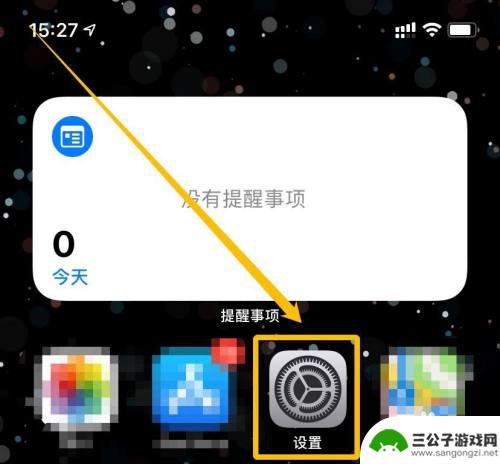
2.单击辅助功能。
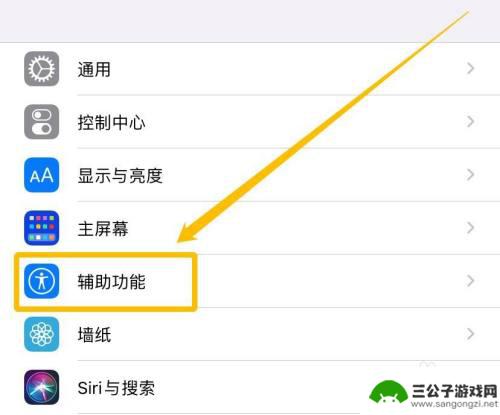
3.选择朗读内容。
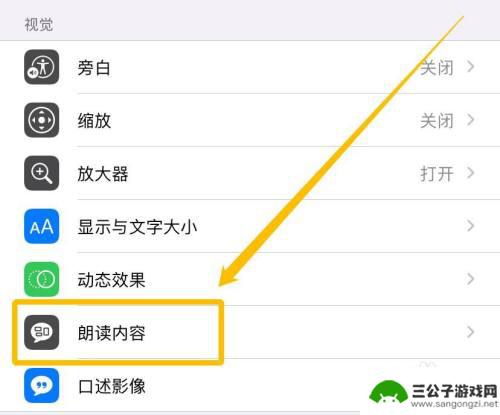
4.点击声音。
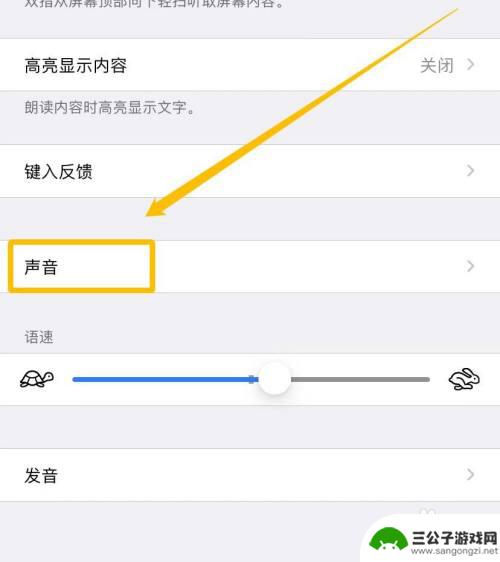
5.这里以中文为例,选择中文。
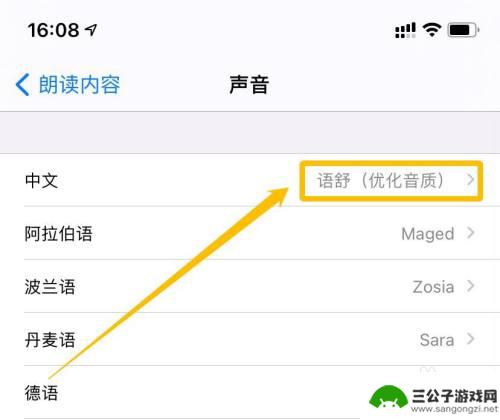
6.点击已下载完成的语舒右侧的 > 。
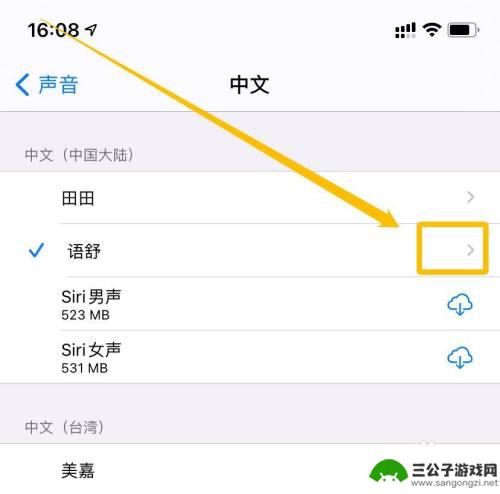
7.点击右侧点击 ▷ ,则可以试听声音。
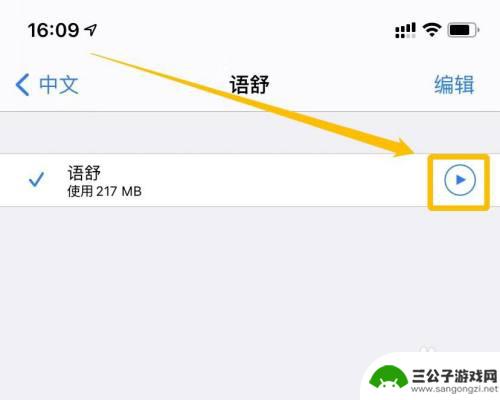
8.左侧的 √ 所勾选的声音则是设置完成的声音。
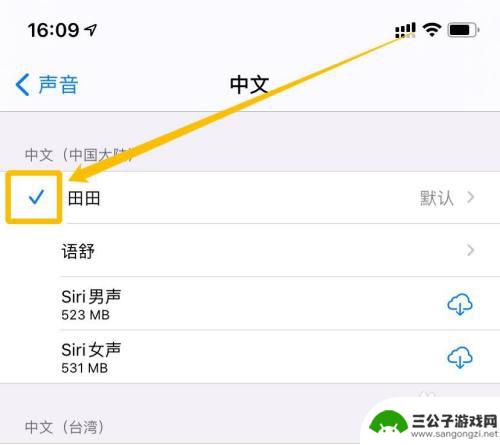
9.汇总
1.在手机桌面中打开设置。
2.单击辅助功能。
3.选择朗读内容。
4.点击声音。
5.这里以中文为例,选择中文。
6.点击已下载完成的语舒右侧的 > 。
7.点击右侧点击 ▷ ,则可以试听声音。
8.左侧的 √ 所勾选的声音则是设置完成的声音。

以上就是手机怎么设置朗读音乐的全部内容,有出现这种现象的用户不妨根据本文的方法来解决,希望能够对大家有所帮助。
热门游戏
-
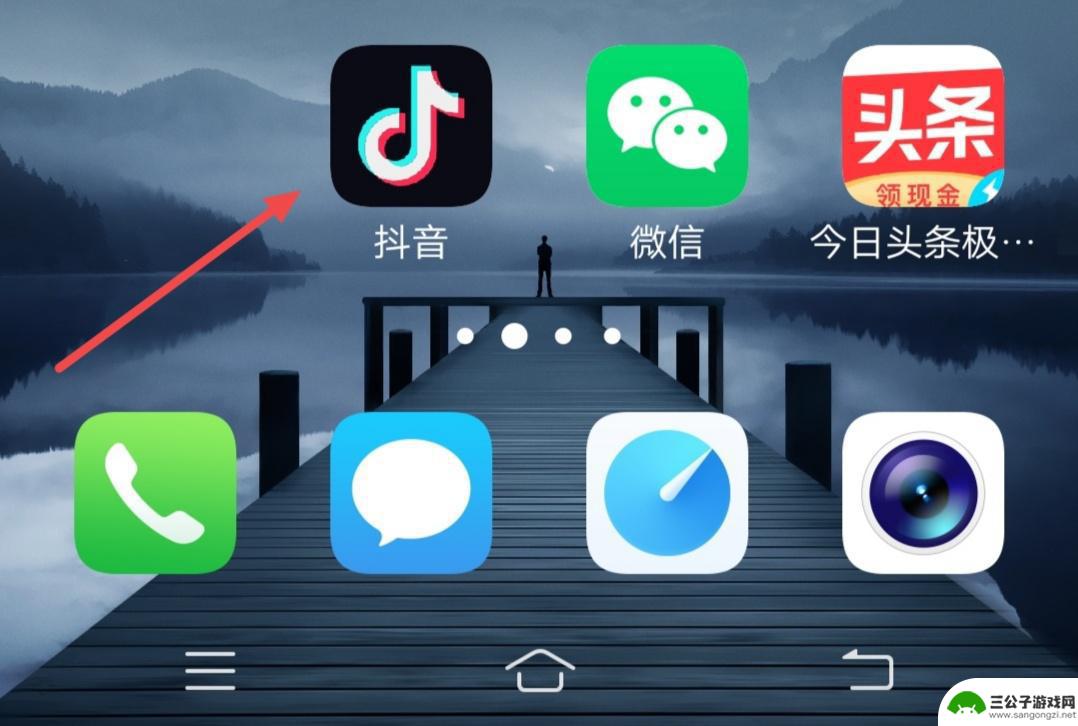
抖音发文字朗读怎么延长声音播放(抖音发文字朗读怎么延长声音播放时间)
大家好,今天来为大家解答关于抖音发文字朗读怎么延长声音播放这个问题的内容,还有对于抖音发文字朗读怎么延长声音播放时间也是一样,很多人还不知道,今天就让我来为大家分享这个问题,现在让...
2023-09-22
-
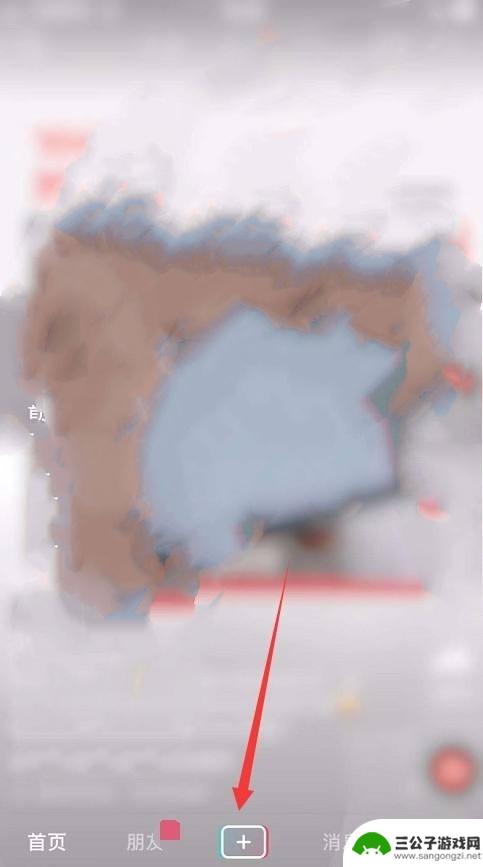
抖音朗读文字变色(抖音朗读文字变色怎么弄)
大家好,关于抖音朗读文字变色很多朋友都还不太明白,今天小编就来为大家分享关于抖音朗读文字变色怎么弄的内容,希望对各位有所帮助!1抖音视频文字怎么变色?1.打开抖音后,选择界面底部的...
2023-09-02
-
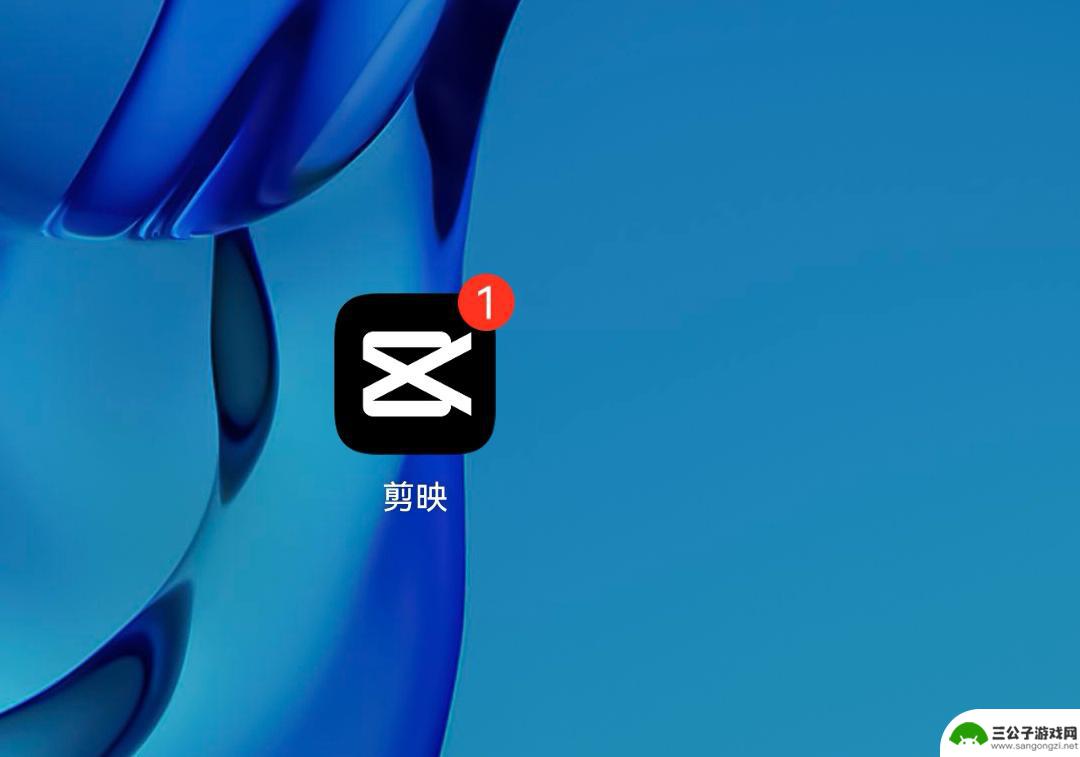
抖音文字朗读技巧(抖音文字朗读怎么隐藏文字)
大家好,关于抖音文字朗读技巧很多朋友都还不太明白,那么今天我就来为大家分享一下关于抖音文字朗读怎么隐藏文字的相关内容,文章篇幅可能较长,还望大家耐心阅读,希望本篇文章对各位有所帮助...
2023-09-08
-
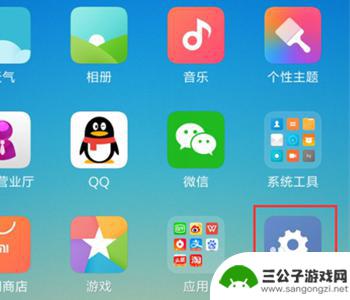
小米手机便签如何朗读 小米手机的屏幕文字朗读功能怎么开启
小米手机的便签如何朗读?小米手机提供了屏幕文字朗读功能,让用户能够方便地听取手机屏幕上的文字内容,要开启屏幕文字朗读功能,用户只需要在手机设置中找到相应选项并进行简单设置即可。...
2024-05-28
-
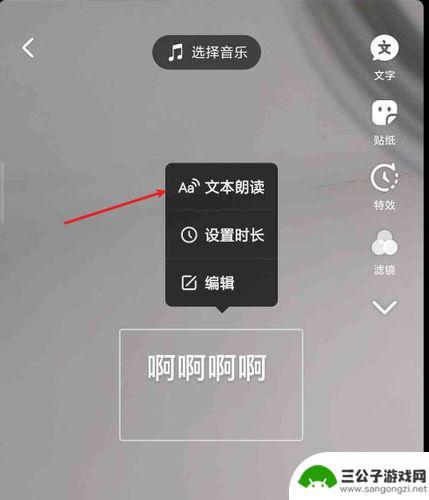
如何朗读抖音字幕内容(如何朗读抖音字幕内容视频)
大家好,今天本篇文章就来给大家分享如何朗读抖音字幕内容,以及如何朗读抖音字幕内容视频对应的知识和见解,希望对各位有所帮助,不要忘了收藏本站喔。1抖音怎样让字幕跟读?在抖音上,让字幕...
2023-09-06
-
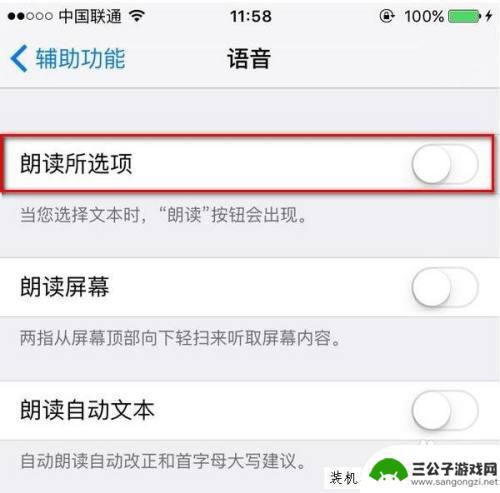
苹果手机怎么自动朗读文字 如何让iPhone朗读中文文字
苹果手机怎么自动朗读文字,随着科技的不断发展,智能手机已经成为我们生活中必不可少的一部分,苹果手机作为其中的佼佼者,其强大的功能和便捷的操作方式深受用户喜爱。其中,自动朗读文字...
2023-09-09
-

iphone无广告游戏 如何在苹果设备上去除游戏内广告
iPhone已经成为了人们生活中不可或缺的一部分,而游戏更是iPhone用户们的最爱,让人们感到困扰的是,在游戏中频繁出现的广告。这些广告不仅破坏了游戏的体验,还占用了用户宝贵...
2025-02-22
-

手机图片怎么整体缩小尺寸 如何在手机上整体缩小照片
如今手机拍照已经成为我们日常生活中不可或缺的一部分,但有时候我们拍摄的照片尺寸过大,导致占用过多存储空间,甚至传输和分享起来也不方便,那么如何在手机上整体缩小照片尺寸呢?通过简...
2025-02-22














